vscode如何保存文件
在当今快速发展的软件开发领域,vscode(visual studio code)已成为最受欢迎的代码编辑器之一。其丰富的功能和高度可定制性使其成为开发者的首选工具。然而,对于初学者来说,可能会遇到一些基本操作上的困惑,比如如何保存文件。本文将详细介绍在vscode中保存文件的各种方法,帮助您更加高效地使用这款强大的工具。
保存单个文件
保存单个文件是最常见的操作之一。当您在vscode中修改了一个文件后,可以通过以下几种方式来保存该文件:
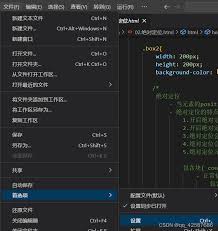
1. 快捷键:最简单的方法是使用快捷键 `ctrl + s`(windows/linux)或 `cmd + s`(mac)。这将立即保存当前打开的文件。
2. 菜单栏:您也可以通过点击顶部菜单栏中的“文件”(file),然后选择“保存”(save)选项来手动保存文件。
3. 右键菜单:在编辑器区域的任何位置右击鼠标,从弹出的上下文菜单中选择“保存”(save)也是可行的方法。
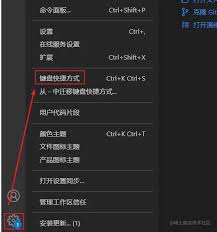
保存所有文件
有时候,您可能需要同时保存多个已打开的文件。vscode提供了相应的功能来满足这一需求:
1. 快捷键:使用快捷键 `ctrl + k s`(windows/linux)或 `cmd + option + s`(mac)可以一次性保存所有已修改的文件。
2. 菜单栏:同样地,您可以在顶部菜单栏中找到“文件”(file),然后选择“保存所有”(save all)选项。
自动保存
为了进一步提高效率并减少忘记保存的风险,vscode还支持自动保存功能。自动保存可以使您的工作在每次更改时都得到即时保存,无需手动干预。要启用自动保存,请按照以下步骤操作:
1. 打开vscode的设置界面(可以通过点击左上角的齿轮图标,然后选择“设置”实现)。
2. 在搜索框中输入“auto save”以查找相关设置。
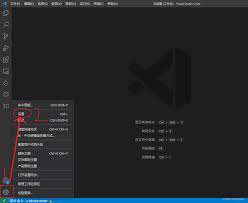
3. 选择一个自动保存模式,如“on focus change”(焦点改变时)或“after delay”(延迟一定时间后)。
总结
通过上述介绍,相信您已经掌握了在vscode中保存文件的基本方法。无论是单独保存单个文件,还是批量保存所有修改过的文件,亦或是开启自动保存功能,都能帮助您更高效地管理您的项目。希望这篇文章能为您的日常开发工作提供便利,并提升您的编程体验。









